7Zip (7-Zip) adalah format arsip yang sangat populer di kalangan pengguna Windows. File arsip 7Zip biasanya berakhir dengan ekstensi .7z. 7Zip sebagian besar merupakan perangkat lunak open source yang melarang beberapa bagian dari kode yang berhubungan dengan unRAR.
Dukungan 7Zip tidak diaktifkan secara default di sebagian besar distribusi Linux. Jika Anda mencoba mengekstraknya, Anda mungkin melihat kesalahan ini:
Could not open this file type
There is no command installed for 7-zip archive files. Do you want to search for a command to open this file?
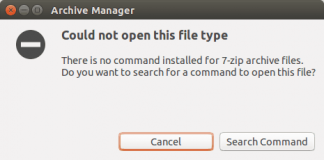

Jangan khawatir, Anda dapat dengan mudah menginstal 7zip di Ubuntu atau distribusi Linux lainnya.
Satu masalah yang akan Anda perhatikan jika mencoba menggunakan perintah instalasi apt-get, Anda akan melihat bahwa tidak ada kandidat instalasi yang dimulai dengan 7zip. Itu karena paket 7Zip di Linux bernama p7zip.
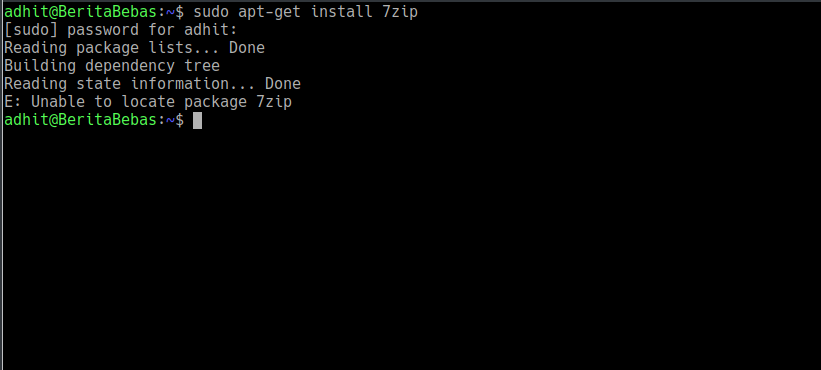
Mari kita lihat cara menginstal 7zip di Ubuntu dan (mungkin) distribusi lainnya.
Install 7Zip di Ubuntu Linux

Hal pertama yang Anda butuhkan adalah menginstal paket p7zip. Anda akan menemukan tiga paket 7zip di Ubuntu: p7zip, p7zip-full dan p7zip-rar.
Perbedaan antara p7zip dan p7zip-full adalah, p7zip adalah versi yang lebih ringan yang menyediakan dukungan hanya untuk .7z sedangkan versi lengkap menyediakan dukungan untuk lebih banyak algoritma kompresi 7z (untuk file audio dll).
Paket p7zip-rar menyediakan dukungan untuk file RAR bersama dengan 7z.
Menginstal p7zip-full harusnya sudah cukup dalam banyak kasus, tetapi Anda juga dapat menginstal p7zip-rar untuk dukungan tambahan untuk file rar.
Paket p7zip berada di repositori universe di Ubuntu jadi pastikan Anda telah mengaktifkannya menggunakan perintah ini:
sudo add-apt-repository universe sudo apt update
Gunakan perintah berikut untuk menginstal dukungan 7zip di distribusi berbasis Ubuntu dan Debian.
sudo apt install p7zip-full p7zip-rar
Sekarang 7zip sudah terinstall di sistem Anda.
Extract Arsip 7Zip di Linux
Dengan 7Zip diinstal, Anda dapat menggunakan GUI atau baris perintah untuk mengekstrak file 7zip di Linux.
Di GUI, Anda bisa mengekstrak file .7z saat mengekstrak file terkompresi lainnya. Anda klik kanan pada file dan lanjutkan untuk mengekstraknya.
Di terminal, Anda dapat mengekstrak file arsip .7z menggunakan perintah ini:
7z e file.7z
Compress file menggunakan format di Linux
Anda dapat mengkompres file dalam format arsip 7zip secara grafis. Cukup klik kanan pada file / direktori, dan pilih Compress. Anda harusnya sudah melihat beberapa jenis opsi format arsip.Pilih .7z untuk 7zip.
Atau, Anda juga dapat menggunakan baris perintah. Inilah perintah yang dapat Anda gunakan untuk tujuan ini:
7z a OutputFile files_to_compress
Secara default, file yang diarsipkan akan memiliki ekstensi .7z. Anda dapat mengompres file dalam format zip dengan menentukan ekstensi (.zip) dari file output.











